|
|
Proje Aç |
||
|
|
Projeyi Kaydet |
||
|
|
Geri alma |
||
|
|
Yeniden yap |
||
|
|
Aletler |
||
|
|
Fırçalar |
||
|
|
Vuruşlar |
||
|
|
Alfalar |
||
|
|
Dokular |
||
|
|
(imleç tuval alanının dışındayken)Malzemeler |
||
|
|
Hızlı Menüyü Göster |
||
| veya | |||
|
|
Kayan paletleri göster/gizle |
||
|
|
(imleç öğenin üzerine gelir) Öğe açıklamasını göster (Açılır Bilgi açıldığında) |
||
|
|
(imleci öğenin üzerine getirin) Alternatif öğe açıklamasını göster |
||
|
|
Özel kısayol tuşu atayın (kısayol tuşlarını Tercihler > Kısayol tuşları alt menüsünde saklayın) |
||
|
|
Projeksiyon Ustası |
Reklam
|
|
Lightbox'ı göster/gizle |
||
|
Işık Kutusu küçük resmine çift tıklayın (etkinse doku/alfalar Spotlight'a yüklenecektir) Seçili öğeyi yükle |
|||
|
|
Spotlight'ı aç/kapa |
||
|
|
Spot Işığı Kadranını göster/gizle |
|
Düzenleme modunda bir 3B ağ ile
|
|||
| + |
(arka planı sürükleyin) Ücretsiz Döndür |
||
|
|
(Arka Planı sürükleyin) Taşı |
||
|
+ sonra |
90 derece döndürmeye sınırla |
||
|
|
(sonra Alt'ı bırakın, Arka Plan'ı sürükleyin) |
||
|
|
(sonra Shift'i bırakın, sürükleyin) Z ekseni etrafında döndürün |
||
|
En iyi sonuçlar için Tercihler>Arayüz menüsünde Sağ Tıklama Gezintisini kapatın.
|
|||
|
Düzenleme modunda bir 3B ağ ile W, E, R'ye tıklayın ve turuncu hareket çizgisini çizin.
|
|||
|
Yüzey normaline hizalanmış eylem çizgisini yeniden konumlandırmak için ağa tıklayın.
|
|||
|
Bir eksene hizalamak için kırmızı, yeşil veya mavi eksen çizgisinin sonuna tıklayın.
|
|||
|
|
Çizim sırasında hareket çizgisini hareket ettirmek için |
||
| + |
(turuncu çizgiyi veya ortadaki turuncu halkayı sürükleyin) Çizimden sonra eylem çizgisini hareket ettirmek için |
||
| + |
(turuncu uç halkasını sürükleyin) Eylem çizgisi bitiş noktası konumunu değiştirmek için |
||
|
İpucu: Taşıma/Ölçekleme modunda, ağı taşımak veya ölçeklendirmek için ağ üzerinde (eylem satırında değil) Alt+tıklama+sürükleme yapın.
|
|||
|
Bu eylemler, eylem satırının içteki kırmızı veya beyaz halkaları için geçerlidir. Merkez veya son terimleri, çizgi üzerindeki konumu ifade eder.
|
|||
|
|
Hareket modu |
||
| + |
(sürükle merkezi) Taşı |
||
|
|
(sürükle merkezi) Yinelenen ağ |
||
|
|
(merkez veya bitiş noktasını sürükleyin) Kafesi bükme |
||
| + |
(ağdan en uzak uç noktayı sürükleyin) Örgüyü gerdirin |
||
| + |
(uç noktasını ağın yanına sürükleyin) Ağı düzleştir |
||
| + |
(ağdan en uzağa uç halkayı sürükleyin) Şişir |
||
|
|
(kısmen maskelenmiş ağ ile, Ctrl'yi basılı tutun ve tıklayın + orta noktayı sürükleyin) Kenar Döngüsü Oluştur ve çıkar |
||
|
|
Ölçek |
||
| + |
(bitiş noktasını çizgi yönünde sürükleyin) Ölçek |
||
| + |
Eksen boyunca ölçeklendir |
||
|
|
(kısmen maskelenmiş ağ ile, Ctrl tuşunu basılı tutun ve tıklayın+orta noktayı sürükleyin) Edgeloop oluşturun ve söndürün/şişirin |
||
|
|
Döndür |
||
| + |
(tıklayın (artı) diğer uç noktayı sürükleyin) Bitiş noktası etrafında döndürün |
||
Reklam |
|||
| + |
(sürükleme merkezi) Eylem çizgisi etrafında döndür |
||
|
|
(bitiş noktasını sürükleyin (aynı nokta etrafında dönüş)) Eklem bükümü |
||
|
|
Çizim Boyutu |
||
|
|
Odak Kayması |
||
|
|
RGB Yoğunluğu |
||
|
|
Z Yoğunluğu |
||
|
|
Çizim Boyutunu ayarlanan birimlerle artırın |
||
|
|
Çizim Boyutunu ayarlanan birimlere göre azaltın |
||
|
(Zplugin > Misc Utilities > Brush Increment kaydırıcısında artışı ayarlayın)
|
|||
|
|
Düzenleme modu açık/kapalı |
||
|
|
Çizim |
||
|
|
Taşı |
||
|
|
Ölçeklendir |
||
|
|
Döndür |
||
|
|
(basılı tutun) ZAdd ve ZSub arasında geçiş yap |
||
|
|
Fırça açılır penceresini göster |
||
|
|
Standart Fırça |
||
|
|
Pürüzsüz Daha Güçlü |
||
|
|
Elastik Taşı |
||
|
|
MPolonyalı |
||
|
|
Klip Eğrisi |
||
|
|
ClayLine |
||
|
|
|||
|
|
Fırçadaki tüm ağları göster |
|
|
Aracı Kaydet |
||
|
|
Mesh'i görüntülemek için sığdır |
||
|
|
Perspektif |
||
|
|
Yer ızgarası |
||
|
|
Simetriyi Etkinleştir |
||
|
|
Polyframe ve polygroupları göster/gizle |
||
|
|
Nokta Seçim Modu |
||
|
|
Pivot Noktası Belirle |
||
|
|
Pivot Noktasını Temizle |
||
|
|
Bir sürümü tuvale anlık olarak kaydedin |
|
|
Tüm Alt Araçları Listele |
||
|
|
(Alt Alet üzerinde) Bu Alt Alet'i seçin |
||
|
|
(belirli Alt Araçta) Alt Aracı Çerçeveleyin (Bu seçeneğin Tercihler > Düzenle > Otomatik Merkezlemeyi Etkinleştir kaydırıcısında ayarlanabileceğini unutmayın; 0 = kapalı; 1 = Alt(artı)tıklama; 2 = Shift(artı)Alt(artı)tıklama) |
||
|
(boya fırçası simgesinde) Polypaint Colorize'ı Değiştir |
|||
|
|
(boya fırçası simgesinde) Tüm Alt Araçlar için Polypaint Renklendirmeyi Değiştir |
|
|
Bölmek |
||
|
|
Düşük Çözünürlük |
||
|
|
Daha Yüksek Çözünürlük |
||
|
|
(kısmen gizli ağ) Kenar Halkası |
|
|
(Düzen > Çizim modunda Arka Planı sürükleyin) Dynamesh sculpt'ı yeniden birleştirin |
|
|
Maskeyi Görüntüle |
||
|
|
Maskeyi Ters Çevir |
||
|
|
Tümünü Maskele |
||
|
|
(açılır pencereden fırça seçerken Ctrl'yi basılı tutun) Maskeleme Fırçasını Seçin |
||
|
|
(basılı tutun) Nesne üzerinde boya maskesi (alfalar/vuruşlar kullanılabilir) |
||
|
|
(basılı tutun) Ters maskeyi silin veya boyayın |
||
|
|
(arka plana tıklayın) Maskeyi ters çevir |
||
|
|
(arka planı sürükleyin) Maskeyi Temizle |
||
|
|
(sonra Ctrl'yi bırakın, sürükleyin (ağdan başlayarak)) Sabit yoğunluk maskesi |
||
|
|
Alfa yoğunluğu maskesi (MaskPen veya MaskRect fırçası kullanarak) (Ctrl'yi basılı tutarken alfayı seçin) |
||
|
|
(ağ üzerinde) Bulanıklık maskesi |
||
|
|
(ağ üzerinde) Keskinleştirme maskesi |
|
|
(modeldeki eylem çizgisini sürükleyin) Taşı, Ölçekle veya Döndür modunda |
|
|
Grup Maskeli ve Şeffaf Maske |
|
|
(açılır pencereden fırça seçerken basılı tutun) Seçimi veya Klip Fırçasını Seçin |
||
|
|
(sonra tuşları bırakın ve sürükleyin (yeşil seçim alanı)) Kafes bölümünü göster |
||
|
|
(ardından tuşları bırakın ve sürükleyin) Kafes bölümünü gizle (Alt'a basın (kırmızı seçim alanı)) |
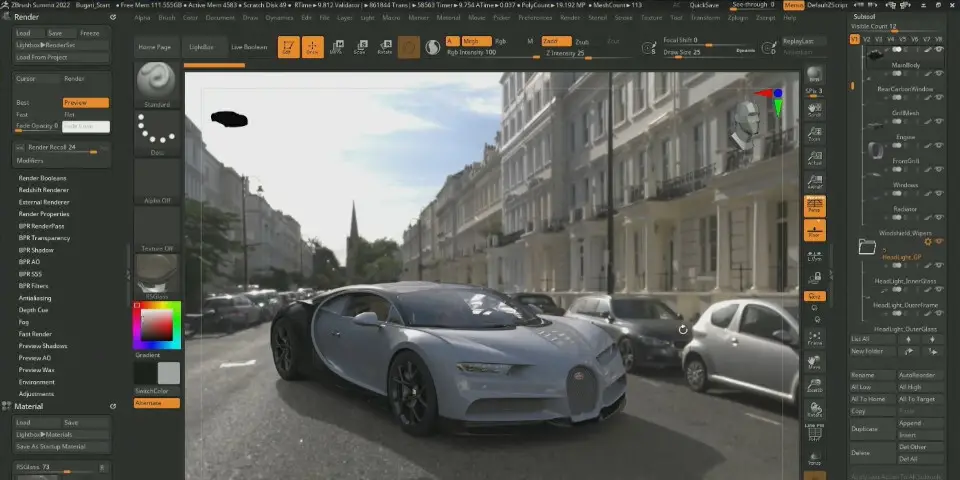
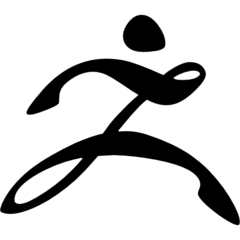

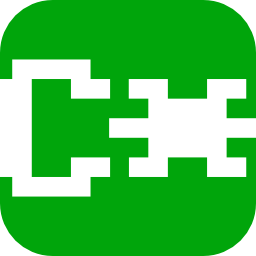
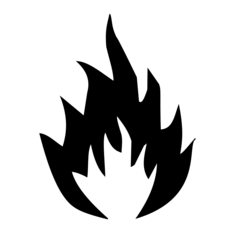

En sevdiğiniz Zbrush 2023.1 kısayol tuşları hangisi? Bu program hakkında bildiğiniz faydalı bir ipucu var mı? Aşağıda diğer ziyaretçilerle paylaşabilirsiniz.
1110107 2
499624 62
411963 1
368513 58
308601 6
279017
21 saat önce
21 saat önce
2 gün önce Güncellendi!
2 gün önce
2 gün önce
3 gün önce
En son yazılar
Chrome’da Gizli mod ve misafir modunun farkı nedir?
Windows Uygulamalarının internete bağlanmamasını düzeltin